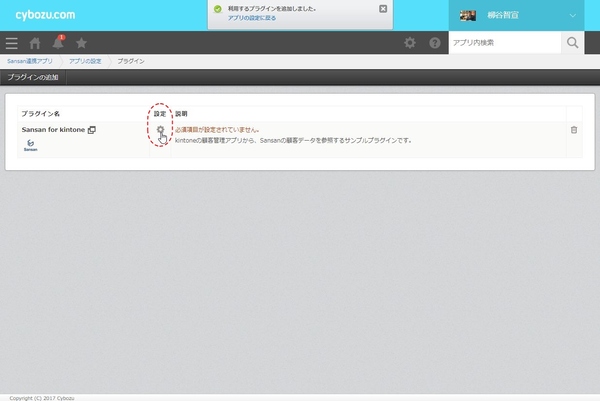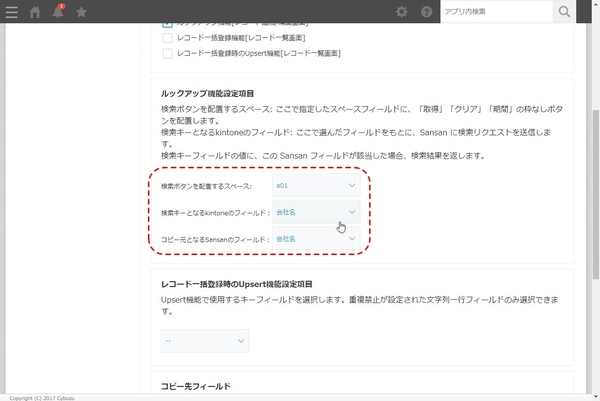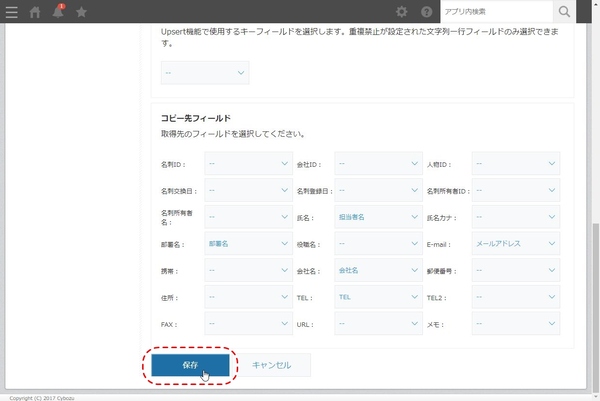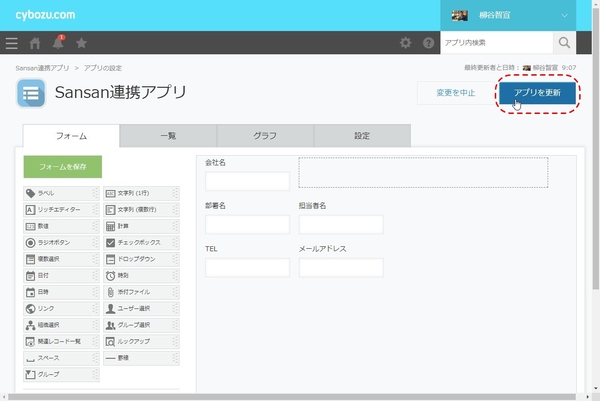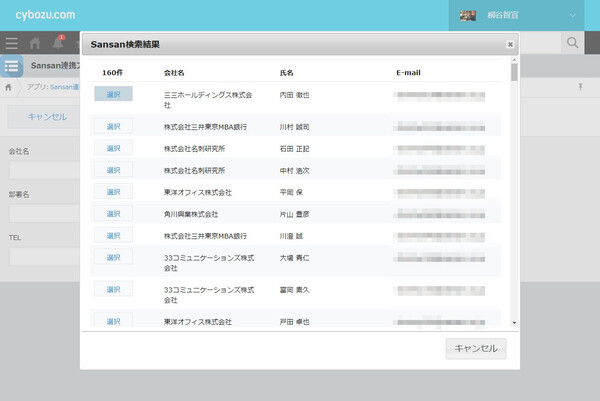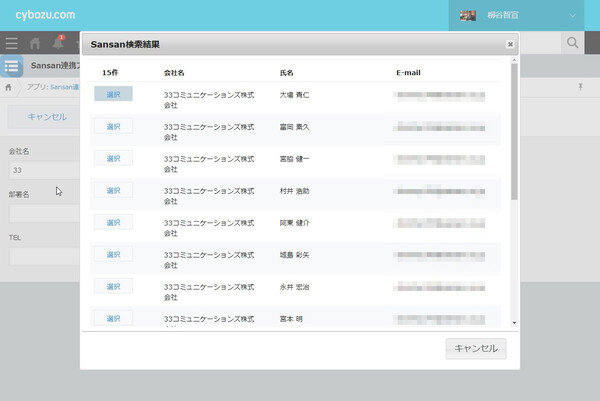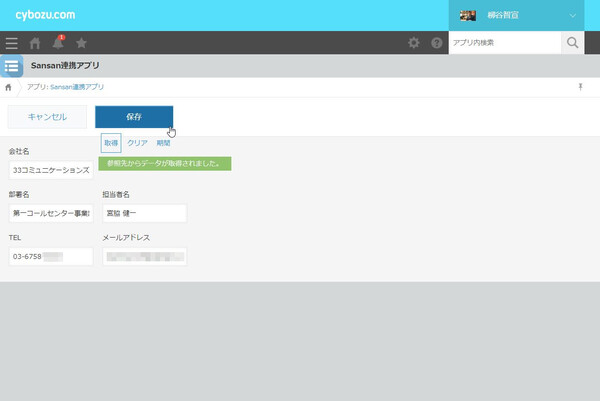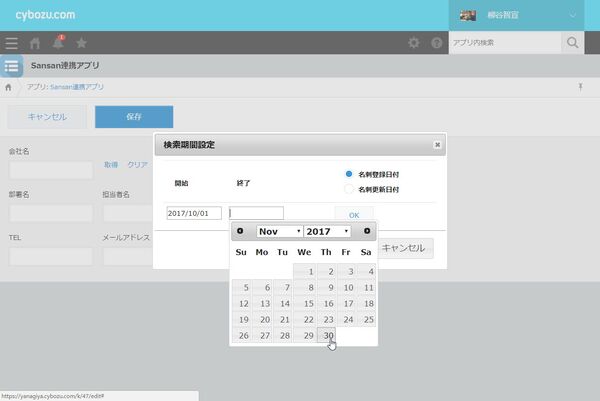柳谷智宣のkintoneマスターへの道 第36回
kintoneからSansanの人物データを取得
名刺管理サービス「Sansan」とkintoneを連携させてみた
2018年01月12日 11時00分更新
プラグインを追加したら
プラグインを追加したら、「設定」を開く。一番上のフォームにAPIを入力し、利用する機能を選択する。今回は「ルックアップ機能」を利用してみる。ルックアップの設定では、検索ボタンを配置するスペースで設定した要素IDを選び、検索キーとなるフィールドとSansanで検索するフィールドを指定する。
あとは、データを取得するために用意したフィールドとSansan上のデータを付け合わせれば完了。「保存」をクリックして、アプリを更新すればいい。
レコードの登録画面で、「取得」をクリックすれば、登録されているデータが一覧表示される。「会社名」に文字を入れて「取得」をクリックすれば、絞り込み検索の結果が表示される。「選択」をクリックすれば、指定したフィールドに該当データがコピーされるので「保存」をクリック。これで、Sansanの人物データをアプリに取り込むことができた。
Sansan APIの仕様として、会社名や電話番号は部分一致検索だが、氏名は前方一致、メールアドレスは完全一致検索となる。kintoneの顧客リストアプリや営業管理アプリをはじめ、年賀状を送るためのリスト作りなどにも活躍しそうだ。
なお「レコード一括登録機能」にチェックすれば、一覧から複数のレコードを選択し、まとめて登録できる。取得項目に「人物ID」がセットされたうえ、重複禁止になっていれば「レコード一括登録時のUpsert機能」も利用できる。

この連載の記事
-
第117回
デジタル
“社外”もDXチームの一員に kintoneと連携したコラボサイトがつくれる「グスク エブリサイト」を試してみた -
第116回
デジタル
kintoneに生成AIのパワーを!カスタマインのChatGPT連携を試してみた -
第115回
デジタル
ChatGPTをkintoneで使える連携プラグイン「Smart at AI for kintone Powered by GPT」を試してみる -
第114回
デジタル
kintoneのデータを添付ファイルごとエクスポート/インポートしたい -
第113回
デジタル
幕張メッセで「サイボウズデイズ2023」開催! 注目ブースを突撃取材 -
第112回
デジタル
Zoomの録音をkintoneに登録し、ChatGPTに議事録を生成させる連携にチャレンジ -
第111回
デジタル
kintone×kViewerで飲食店の会員向けページを構築してみた -
第110回
デジタル
kintoneのライトコースで全銀データを作成する方法を聞いてみた -
第109回
デジタル
kintone仲間と出会える! 楽しく学べるkintoneコミュニティの歩き方 -
第108回
デジタル
超絶苦手な請求書作成と発送・送信業務をkintoneで半自動処理させてみた -
第107回
デジタル
krewDataで売上管理のCSVからデータを取り込み店舗ごとの予実管理を自動集計する - この連載の一覧へ